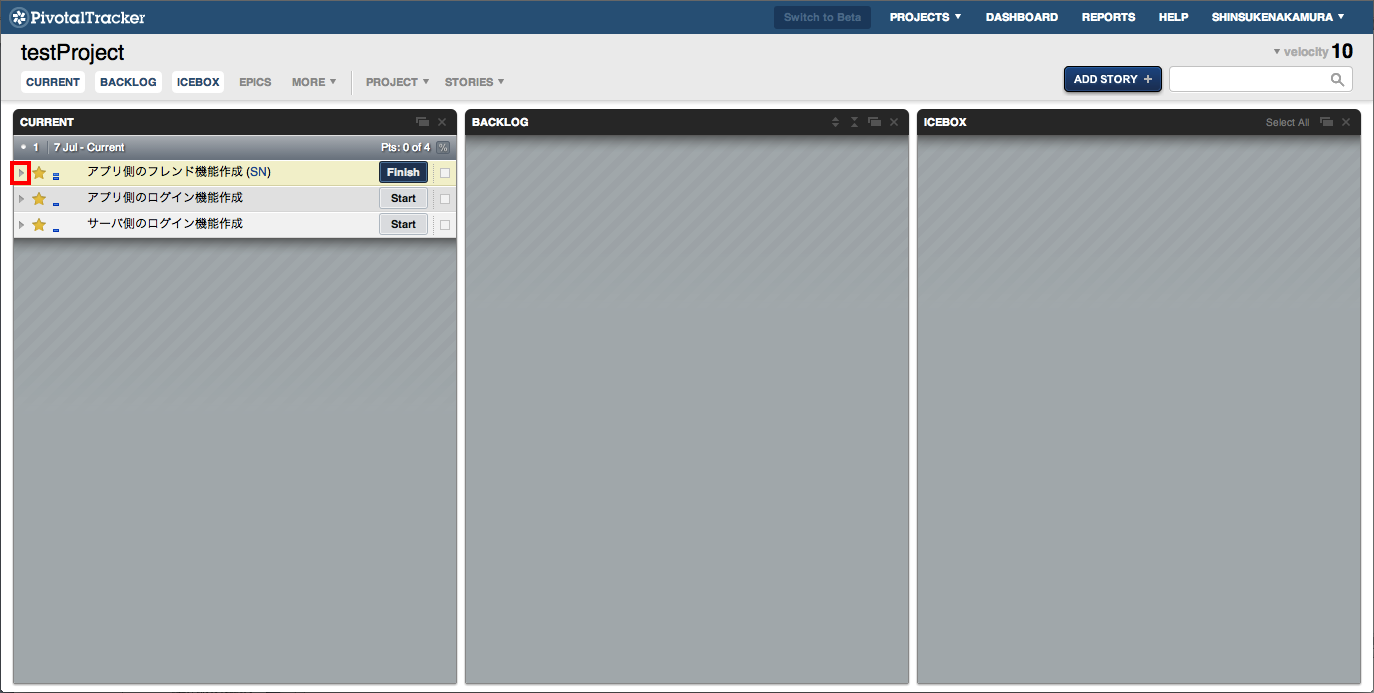こんにちは。最近プランナーとして仕事をし始めた中村です。
今日はタスク管理ツールについて調べてみました。
「Backlog」「Redmine」など世の中には沢山のタスク管理ツールがありますが、どうやら「Pivotal Tracker 」というツールが評判が良いらしい。
「Pivotal Tracker」...聞いた事がない...
どんな特徴があるのか調べてみると...
|
①工数を相対的なポイントで表現 →「工数をX時間といった絶対的な数値として見積もるのは不可能だし意味が無い」という考えのもとに作られている。 ②最大の魅力は開発チームのスピードを可視化できること →アジャイル的「ベロシティ」の考え方がそのままツールに入っているので「このチームの1weekのベロシティは12だ」というようにアジャイル開発にそのまま適用できる。 ③残念なことにツールは英語 →慣れればそれほど気にならないかもしれないけど、やっぱ英語は苦手... |
弊社ではスクラムなどアジャイル的な進め方をするプロジェクトも多いのでこれはいいのでは?と思い、早速触ってみます。
試しに60日間の無料トライアルの感触を。
※画像はそのままでは見にくいのでクリックして拡大してください。
※アカウント作成の説明は割愛させていただきます。
【プロジェクト作成】
まずこれがアカウント作成した直後の画面。
何もないので「CREATE PROJECT」ボタンからプロジェクトを作成します。
プロジェクト名を入力するだけでプロジェクトが作成されます。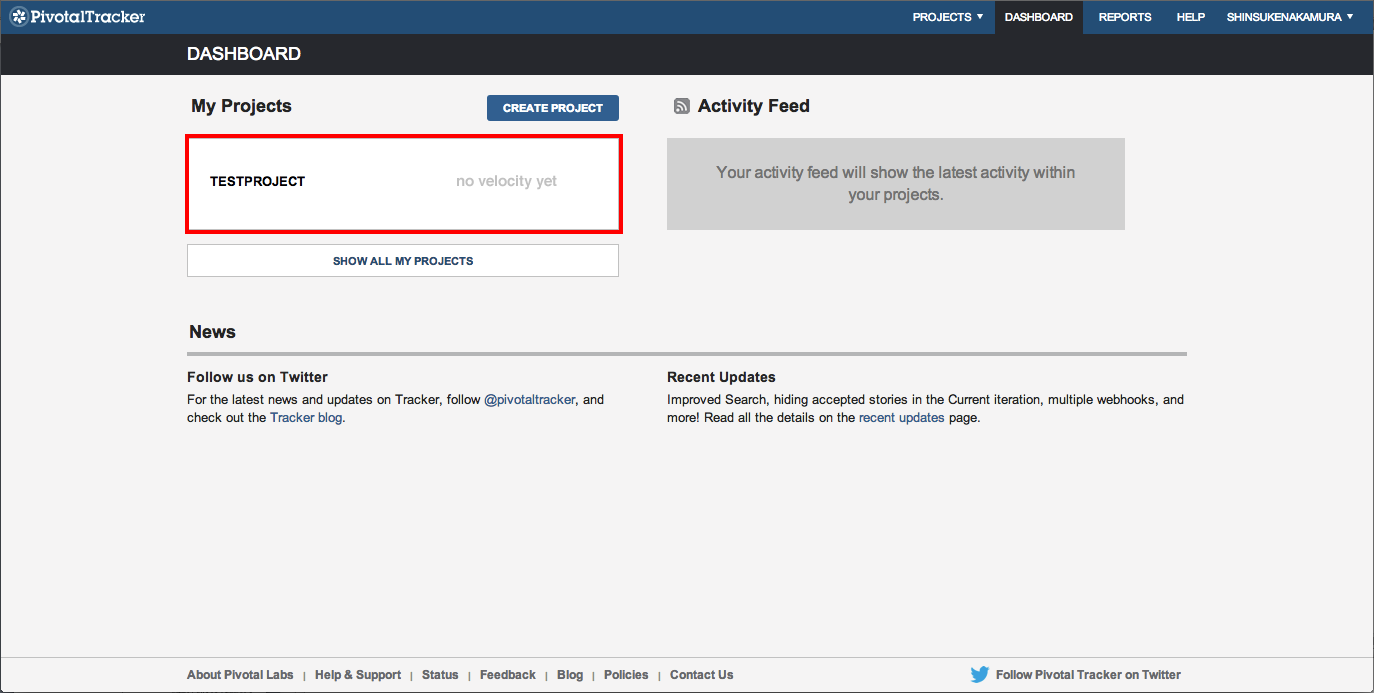
では作成したプロジェクトの中を見てみましょう。
【ストーリー作成】
「ADD STORY」を押すとこのような項目が入力できます。
※トライアル版では表示されない(使用できない)項目があります。
気をつけたい登録箇所は以下の2つです。
②ストーリー種別
→feature/bug/chore/releaseの中から選択します。
③ポイント
→0/1/2/3の中から選択します。
(0=超簡単なストーリー、1=簡単なストーリー、2=複雑なストーリー、3=どう進めていいかもわからない複雑なストーリー)
作成されたストーリーをドラッグ&ドロップでCURRENT(現在作業中)/BACKLOGに(今後の作業予定)移動します。
※開始日付を過ぎていないストーリーでないとBACKLOGには移動できません。
実際に運用をするとこのような画面になります。
※CURRENT枠の右上の[Pts:2 of 15]は「登録してある合計15ポイントのうち2ポイントが完了済」という意味です。![]()
【運用操作】
ストーリーを開始するには「START」を押します。
※START状態になると「FINISH」ボタンが押せるようになります。
タスク管理は仕事をする上で避けては通れない業務ですが、ツールを使う事で簡単にすることは可能です。
私は個人的にToDoリストを作って作業するようにしていますが、プロジェクト単位でこのようなツールを使うのは有効な業務効率化だと思います。
触ってみた感想としては「さすがアジャイル向き」と銘打っているだけあってRedmineのBacklogsプラグインと似たようなイメージでスプリントを回せそう。
タスク管理にお困りの方は使ってみてはいかがでしょうか。